| Sun Management Center Hardware Diagnostic Suite 2.0 用户指南
|    
|
运行 Hardware Diagnostic Suite 测试会话
|
本章介绍如何配置、运行、安排和查阅 Hardware Diagnostic Suite 测试会话。包括以下主题:
执行本章中的步骤时,假定 Hardware Diagnostic Suite 已经按第 3 章介绍的方式运行。
有关 Hardware Diagnostic Suite 的所有控制台面板、按钮和菜单的说明,请参见附录 B。
以下测试需要在运行测试之前安装介质:
启动测试之前,请参见附录 A 中相应的测试说明以获取详细信息,并安装必需的介质。
选择用于测试会话的设备
当 Hardware Diagnostic Suite 窗口中显示某台主机时,会探测该系统的配置以显示可测试的设备。您可以在分层结构视图中选择要测试的设备。如果设备列表是折叠的,请展开分层结构视图。
 选择要测试的设备
选择要测试的设备
1.
如果需要,可以单击分层结构视图的某个按钮,展开分层结构视图,显示主机上的设备(图 4-1)。
|
注意 -
有关折叠/展开分层结构视图面板按钮的详细信息,请参见分层结构视图面板。
|
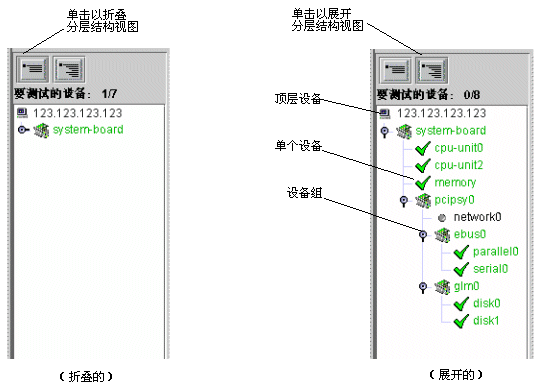 [ D ]
[ D ]
2.
单击要测试的设备或设备组。
如图 4-1 所示,选定设备将高亮显示。
缺省情况下,如果单击另一台设备,会取消对最初选定设备的选择。
可以通过单击相应的层,选择要测试的各台设备、整组设备或顶层设备(主机)。
如果单击某台设备,设备显示面板中会显示有关该设备的附加信息。
|
注意 - 要选择多个设备,请按住 Control 键以拾取并选择所需设备,或在单击整个设备段的同时按住 Shift 键。右侧的设备说明面板将描述选定的最后一个设备的信息。
|
|
 重新探测系统的设备 重新探测系统的设备
|
分层结构视图面板中仅显示应用程序首次启动时 Hardware Diagnostic Suite 代理识别出的设备。例如,如果在启动 Hardware Diagnostic Suite 之后,添加了一台热插拔设备或执行了一次动态重配置,您就必须使用重新探测功能检查系统并更新可测试设备的列表。
|
注意 - 将设备添加到系统中时,必须执行相应的任务(例如重配置引导),以使 Solaris 内核识别该设备。在 Solaris 操作环境识别出该设备之后,再使用“重新探测”命令。
|
1. 从分层结构视图面板上方的“选项”下拉菜单中选择“重新探测设备”。
Hardware Diagnostic Suite 代理会重新检查系统中所有可测试的设备,并将它们显示在分层结构视图面板中。
启动测试会话
在启动测试会话之前,请明确以下事项:
-
选择运行“全面测试”会话或者运行“快速检查”会话,如表 4-1 所示。
-
选择立即运行测试,或者安排在以后运行会话(安排测试会话)。
表 4-1 测试模式
|
测试模式
|
说明
|
|
全面测试
|
执行功能性的、数据安全的、不占用大量资源的测试,测试对象为分层结构视图面板中选定设备的子系统。
|
|
快速检查
|
在所有选定设备上运行简短测试。“快速检查”测试尝试与每台选定的设备通讯以确认其连接状况。它不对设备功能进行测试。
|
|
注意 - 所有测试都不会干预系统上当前正在运行的应用程序。
|
|
 立即运行“全面测试”会话 立即运行“全面测试”会话
|
 选择要测试的设备之后,单击“全面测试”按钮。
选择要测试的设备之后,单击“全面测试”按钮。
依次对每台选定的设备运行功能性测试,直至完成所有测试。
有关查看测试会话进度的信息,请参见监视测试会话。
|
 立即运行“快速检查”测试 立即运行“快速检查”测试
|
 选定要测试的设备之后,单击“快速检查”按钮。
选定要测试的设备之后,单击“快速检查”按钮。
依次对每台选定的设备运行快速连通性测试,直至完成所有测试。
有关查看测试会话进度的信息,请参见监视测试会话。
监视测试会话
Hardware Diagnostic Suite 控制台显示有关每台设备和每个正在运行的测试的信息,并显示每次测试的结果。
 监视进行中的测试
监视进行中的测试
1.
在每个测试运行时查看其进度(图 4-2 )。
测试完每台设备之后,设备信息会显示在设备说明面板上,而测试信息则显示在进度面板上。
图 4-2
设备说明面板和进度面板
进度面板(图 4-2)显示以下信息:
-
当前正在测试的设备、当前正在运行的子测试以及测试消息。
-
表示当前测试进度的进度栏。
-
上一次测试的状态(通过/失败)。
2. 在分层结构视图中查看所有被测设备的状态。
当 Hardware Diagnostic Suite 测试程序在设备上检测到成功或失败的测试时,分层结构视图面板中将立即显示通过或失败的情况(图4-3)。表 4-2 介绍了测试指示符。
图 4-3 分层结构视图中通过或失败的测试情况
表 4-2 分层结构视图面板指示符
|
指示符
|
情况
|
说明
|
|
|
未知
|
设备处于未知状态,通常是因为该设备尚未进行测试或者测试尚未完成。该设备名称用黑色文字显示。
|
|
|
成功
通过测试
|
如果未检测到任何错误而成功完成测试,将在分层结构视图面板中用绿色复选标记标识该设备。该设备名称用绿色文字显示。
|
|
|
未成功
通过测试
|
如果测试中检测到故障,设备就用此指示符标识。设备名称和故障设备所属的组均会以红色文字显示。这些红色文字将高亮显示出涉及到检测故障的各层设备。系统将用这些错误状况信息更新信息和错误日志文件。另外,如果双击该设备,会弹出一个显示错误消息的窗口。
|
3. 要查看某台设备的附加信息,请在分层结构视图上单击该设备名称。
如果设备处于未知(未测试)状态,或标有成功通过测试的指示符,则该设备的附加信息将显示在说明面板上。
如果设备显示测试失败的指示符,将在弹出窗口中显示其故障的详细信息(图4-4 )。这些故障信息还被记录到错误日志中。请参见查阅测试结果。
图 4-4 错误消息弹出窗口
暂停、恢复和停止测试会话
您可以按照以下步骤暂停和恢复 Hardware Diagnostic Suite 测试会话。
 暂停测试会话
暂停测试会话
1. 当某个测试会话正在运行时,选择“选项”按钮以访问“选项”菜单。
2. 选择“暂停”选项。
Hardware Diagnostic Suite 测试会话将在恢复之前一直处于暂停状态。进度面板显示“测试暂停”。
 恢复测试会话
恢复测试会话
1. 当某个测试会话处于暂停状态时,选择“选项”按钮以访问“选项”菜单。
2. 选择“恢复”。
暂停的 Hardware Diagnostic Suite 测试会话将重新开始运行。
 停止测试会话
停止测试会话
 在某个测试会话正在运行时,单击“停止测试”按钮。
在某个测试会话正在运行时,单击“停止测试”按钮。
所有测试均停止。
查阅测试结果
除了分层结构视图面板中显示的测试结果以外,还有两个日志文件包含了有关每个 Hardware Diagnostic Suite 测试会话的信息:
-
信息日志 - 包含信息类消息,例如开始时间和停止时间以及有关测试成功或失败的信息。提示性消息记录在
/var/opt/SUNWhwdiag/logs/hwdiag.info
文件中。
-
错误日志 - 包含了在测试会话期间出现的所有 Hardware Diagnostic Suite 错误消息。错误消息记录在
/var/opt/SUNWhwdiag/logs/hwdiag.err
文件中。
 查看 Hardware Diagnostic Suite 日志文件
查看 Hardware Diagnostic Suite 日志文件
1.选择分层结构视图面板上方的“日志”按钮,访问“日志”菜单。
2.选择要查看的日志(提示性消息或错误消息)。
将显示一个包含 Hardware Diagnostic Suite 消息的窗口。
表 4-3 介绍了错误消息的类型。
表 4-3 错误消息的种类
|
消息种类
|
说明
|
|
致命错误
|
严重错误,表明在测试设备时检测到严重的硬件故障。问题可能十分严重,以致测试无法以任何方式与设备进行通讯。The Hardware Diagnostic Suite 测试可能已检测到数据比较或硬件错误。这些错误将记录在错误日志文件中。
|
|
错误
|
检测到硬件错误,例如缺少介质、电缆松动或连接断开。此类错误与致命错误相比,其严重程度要低一些。这些错误将记录在错误日志文件中。
|
|
警告
|
检测到的某些不属于硬件错误的现象。这些消息将记录在信息日志文件中。
|
|
信息
|
提示性的、非错误类型的事件,如开始和停止时间。这些消息将记录在信息日志文件中。
|
复位 Hardware Diagnostic Suite 控制台
要清除 Hardware Diagnostic Suite 控制台包含的以前测试的信息,请按以下步骤执行复位操作。
 复位控制台
复位控制台
2. 选择“复位”选项。
控制台中所有以前的测试结果都被清除。
|
注意 - Hardware Diagnostic Suite 日志文件不会被清除。
|
安排测试会话
Hardware Diagnostic Suite 的安排功能会在超级用户的
crontab
文件中创建一些项。当符合开始日期和时间标准时,测试会话会按照安排程序中的配置自动开始。您无须启动 Sun Management Center 软件即可运行已安排的测试会话。
要检查以前的测试会话结果,请查看查看 Hardware Diagnostic Suite 日志文件中介绍的 Hardware Diagnostic Suite 日志文件。
 安排测试会话
安排测试会话
1. 在 Hardware Diagnostic Suite 控制台中,单击“安排”按钮。
将显示带有时间安排指导信息的时间表面板(图4-5 )。
图 4-5 时间表面板
|
注意 - 如果在安排的时间 Hardware Diagnostic Suite 正在运行其它测试会话,则已安排的测试会话不会启动。
|
2. 选择“新建”按钮。
将显示时间表表单(图 4-6)。
图 4-6 时间表表单
3. 在“文件名”字段中输入时间表名称。
您可以使用“文件名”字段中显示的名称(每次创建时间表时 Hardware Diagnostic Suite 都会显示一个唯一的名称),也可以指定其它名称。命名规则如下:
-
时间表名称必须唯一。
-
名称必须包含 1 到 20 个字母数字字符。
-
唯一允许的非字母数字字符为“_”(下划线)。
4. 输入为测试会话安排的开始时间。
可以使用下拉列表中以 15 分钟为时间间隔的 24 小时制时间进行设置,或者在“开始时间”字段中键入所需的开始时间。
5. 在“运行于”字段中输入测试会话的日期。
-
选择“定期”选项卡(图 4-6)创建一个定期运行 Hardware Diagnostic Suite 测试会话的时间表。选择要进行测试的日期(星期几)。这个时间表在删除或修改之前一直有效。
-
选择“一次”选项卡(图 4-6)创建只运行一次的时间表。按
mm
/
dd
/
yyyy
的格式指定日期。此时间表只运行一次,但仍然会保留在时间表列表中,这样您就可以在下次要运行时对它进行修改。您必须删除该时间表才能从列表中去除它。
6. 在“配置”字段中配置测试模式和要测试的设备。
有两种方法可以进行配置:
-
选择“自定义”选项卡(图 4-6)创建时间表,测试分层结构视图面板中选定的设备:
i. 选择“全面测试”或“快速检查”测试模式(参见表 4-1 中关于测试模式的说明)。
ii. 在分层结构视图面板中选择要测试的设备。
-
选择“预先打包的”选项卡(图 4-6)创建时间表,运行预定义的 Hardware Diagnostic Suite 测试会话,并从表 4-4 中选择一种预定义的测试。
表 4-4 预定义的测试
|
测试名称
|
说明
|
|
连接检查
|
设置时间表,在所有可用的设备上运行快速检查。
|
|
功能检查
|
设置时间表,在所有可用的设备上运行全面测试。
|
|
处理器检查
|
设置时间表,在系统的所有处理器上运行处理器测试(以“全面测试”模式)。
|
|
硬盘检查
|
设置时间表,在系统的所有磁盘上运行磁盘测试(以“全面测试”模式)。
|
|
奇数磁盘测试
|
设置时间表,从系统的第一块磁盘(在分层结构视图面板中所见的)开始,在其后每隔一块的各个磁盘上进行磁盘测试(以“全面测试”模式)。这种测试在系统上有很多磁盘时非常有用。
|
|
偶数磁盘测试
|
设置时间表,从系统的第二块磁盘(在分层结构视图面板中所见的)开始,在其后每隔一块的各个磁盘上进行磁盘测试(以“全面测试”模式)。这种测试在系统上有很多磁盘时非常有用。
|
7. 单击“确定”按钮应用测试会话时间表信息。
应用时间表信息之后,时间表表单将关闭,显示时间表面板。新建的 Hardware Diagnostic Suite 测试会话时间表列在“现有时间表”列表中(图 4-7)。
图 4-7 “现有时间表”列表
8. 单击“关闭”按钮退出测试安排功能。
时间表面板将关闭。
 修改时间表
修改时间表
1. 选择“时间表”按钮。
Hardware Diagnostic Suit 显示带有时间表列表的时间表面板。
3. 选择“修改”按钮。
将显示时间表表单(图 4-6)。
4. 根据需要更改时间表项。
|
注意 - 如果更改时间表的名称,Hardware Diagnostic Suite 将用新指定的名称创建另一个时间表,而不会修改原来时间表的名称。
|
 删除时间表
删除时间表
1. 选择“时间表”按钮。
将显示时间表面板,其中列出了所有时间表。
3. 选择“删除”按钮。
选定的时间表被删除,从列表中消失。
在 DR 环境中运行 Hardware Diagnostic Suite
在使用 cfgadm 命令(unconfigure
或 configure)时,Hardware Diagnostic Suite 代理会注意到执行的动态重配置 (DR) 操作。如果 Hardware Diagnostic Suite 正在运行而且执行了 DR 操作,控制台将被一条消息替换,表明正在发生 DR 事件。当 DR 操作结束时,Hardware Diagnostic Suite 将重新探测系统,以确定并显示所有可测试的设备。
|
注意 - 在 DR
power-on
或
power-off
操作之后,Hardware Diagnostic Suite 不会自动重新探测设备。要测试
power-on
之后添加的设备,请从“选项”菜单中执行重新探测。
|
| Sun Management Center Hardware Diagnostic Suite 2.0 用户指南 |
817-3046-10 |
   
|
Copyright © 2003, Sun Microsystems, Inc. All rights reserved.
 选择要测试的设备
选择要测试的设备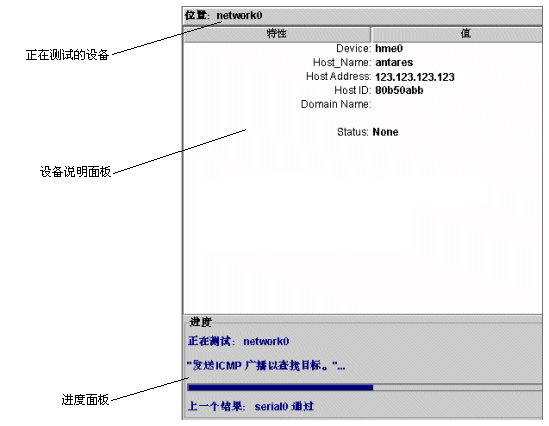




 查看 Hardware Diagnostic Suite 日志文件
查看 Hardware Diagnostic Suite 日志文件 安排测试会话
安排测试会话 修改时间表
修改时间表